Windows 10'da Ctrl+Scroll Lock'ta Kilitlenmeyi Etkinleştir
Windows 10'da, kullanıcının Ölümün Mavi Ekranını (BSoD) başlatmasına izin veren gizli bir gizli özellik vardır. Seçenek, hata ayıklama amacıyla mevcuttur ve varsayılan olarak etkinleştirilmemiştir. Bunu nasıl etkinleştirebileceğiniz aşağıda açıklanmıştır.
Reklamcılık
Ctrl+Scroll Lock'ta Kilitlenme özelliği, çeşitli durumlarda faydalı olabilir. Bir geliştiriciyseniz, mevcut oturumdan bir bellek dökümü toplamak isteyebilirsiniz. eğer varsa Windows 10'da Sad gülen yüzünü devre dışı bıraktı BSOD ayrıntılarını göstermek için BSOD'nizin nasıl göründüğünü test etmek isteyebilirsiniz. İşte nasıl yapılabileceği.
Windows 10'da Ctrl+Scroll Lock'ta Kilitlenmeyi Etkinleştir
kullanarak BSOD'nizin nasıl göründüğünü test edebilirsiniz. resmi eğitim Microsoft'tan:
- basmak Kazanç + r tuşlar klavyede birlikte. Çalıştır iletişim kutusu görünecektir. Çalıştır kutusuna aşağıdakini yazın:
SistemÖzellikleriGelişmiş
 Başlangıç ve Kurtarma altında, Ayarlar'a tıklayın. Hata Ayıklama Bilgilerini Yaz bölümünde otomatik bellek dökümünün etkinleştirildiğinden emin olun. Otomatik Yeniden Başlatma seçeneğinin işaretini kaldırın.
Başlangıç ve Kurtarma altında, Ayarlar'a tıklayın. Hata Ayıklama Bilgilerini Yaz bölümünde otomatik bellek dökümünün etkinleştirildiğinden emin olun. Otomatik Yeniden Başlatma seçeneğinin işaretini kaldırın.
- Açık Kayıt düzenleyici.
- PS/2 klavye kullanıyorsanız, aşağıdaki kayıt defteri anahtarına gidin:
HKEY_LOCAL_MACHINE\System\CurrentControlSet\Services\i8042prt\Parameters
Burada adında bir değer oluşturun CrashOnCtrlScrollve klavye tarafından başlatılan kilitlenmeyi etkinleştirmek için 1 olarak ayarlayın.

- Bugünlerde çoğu bilgisayarda bulunan bir USB klavyeyle, aşağıdaki kayıt defteri anahtarında yukarıda belirtilen CrashOnCtrlScroll değerini oluşturun:
HKEY_LOCAL_MACHINE\System\CurrentControlSet\Services\kbdhid\Parameters

- Windows'u yeniden başlatın Ayarların geçerli olması için
Yeniden başlattıktan sonra aşağıdaki kısayol tuşu sırasını kullanın: sağCTRL tuşuna basın ve KAYDIRMA KİLİDİ anahtar iki kere. Bu, kullanıcı tarafından başlatılan bir BSOD'ye neden olur.
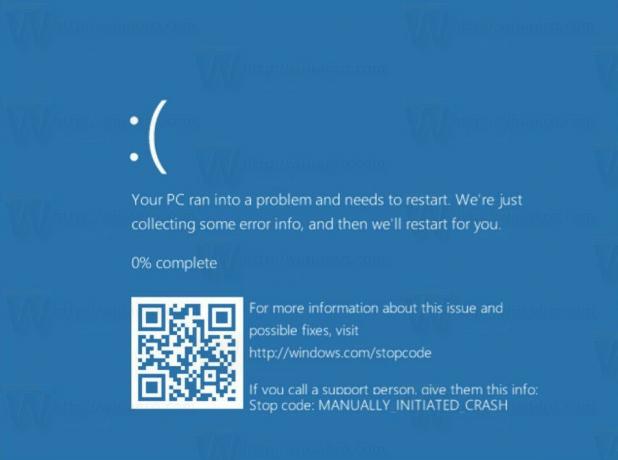
Zamandan tasarruf edebilir ve Winaero Tweaker'ı kullanabilirsiniz. Tek bir tıklama ile yukarıda açıklanan özelliği etkinleştirebilir.
 Buradan alın:
Buradan alın:
Winaero Tweaker'ı indirin
Bu kadar. Bu numara Windows 8.1, Windows 8, Windows 7, Windows Vista ve Windows XP'de de çalışır.


